- Fișierele zip sunt excelente pentru comprimarea mai multor fișiere și le partajează sau trimit cu ușurință prin e-mail, fie ca un singur folder, fie ca mai multe.
- Puteți zip mai multe fișiere în fișiere separate cu ușurință și iîn acest ghid, vă vom arăta cum să faceți acest lucru.
- Dacă trebuie să deschideți un anumit tip de fișier, asigurați-vă că consultați ghidurile de laHub pentru deschiderea fișierelor pentru soluții mai aprofundate.
- În a noastră Secțiunea Management document, veți găsi tot ce trebuie să știți despre software-ul de gestionare a fișierelor.

Acest software vă va menține drivere în funcțiune, astfel vă va proteja de erorile obișnuite ale computerului și de defecțiuni hardware. Verificați acum toate driverele în 3 pași simpli:
- Descărcați DriverFix (fișier descărcat verificat).
- Clic Incepe scanarea pentru a găsi toți driverele problematice.
- Clic Actualizați driverele pentru a obține versiuni noi și pentru a evita defecțiunile sistemului.
- DriverFix a fost descărcat de 0 cititori luna aceasta.
Trimiterea de fișiere mari prin e-mail a obținut o barcă de economisire cu toate instrumentele de comprimare și comprimare.
Acum este mai ușor ca niciodată să vă asigurați că mesajul dvs. va ajunge la destinatar fără a pierde ore întregi încercând să trimiteți fiecare fișier separat.
Uneori, din cauza cererilor organizaționale sau din orice alte motive, este posibil să fie nevoie să împingeți mai multe foldere în altele separate.
Sună ca un proces obositor și puțin consumator de timp, dar nu trebuie să fie.
În acest articol, vă vom arăta câteva modalități foarte ușoare de a face acest lucru, așa că continuați să citiți.
Cum pot arhiva mai multe foldere în fișiere separate?
1. Încercați WinZip

Există mai multe instrumente care vă vor permite să arhivați mai multe foldere în fișiere separate, iar utilizarea celui mai bun pentru nevoile dvs. este cheia.
Le-am testat pe toate și pe baza rezultatelor și a caracteristicilor cu care vine, am dori să vă recomandăm să le oferiți WinZip o incercare.
Împărțirea fișierelor mari nu ar trebui să dureze mult timp și cu acest instrument va fi mai ușor ca niciodată.
WinZip vă permite să împărțiți fișierele zip în doar câteva secunde fără a fi nevoie să faceți pași complexi.
Pași pentru a arhiva folderele în mai multe fișiere:
- Deschide Winzip.
- Din panoul de fișiere WinZip selectați fișierul pe care doriți să îl împărțiți.
- Apoi, faceți clic pe Adăugați la Zip și asigurați-vă că selectați Despică opțiune.
- Indicați unde doriți să fie salvate fișierele zip.
După cum puteți vedea mai sus, există patru pași simpli de urmat pentru a împărți folderele zip în mai multe.
WinZip, însă, face mai mult decât să împartă fișiere. Vine cu alte funcții excelente de gestionare a fișierelor, cum ar fi descărcarea și dezarhivarea sau repararea fișierelor Zip.
Dacă sunteți îngrijorat de confidențialitate, știți că cu WinZip puteți proteja cu ușurință toate fișierele și folderele fără parolă, fără să vă faceți griji cu privire la scurgerile de date.
În cazul în care trebuie să comprimați imagini sau videoclipuri fără a pierde calitatea, din nou, acesta este cel mai bun instrument de alegere.
În general, acest instrument uimitor vine cu funcții care vă vor ajuta să vă gestionați fișierele cu ușurință.

WinZip
Împarte, arhivează, dezarhivează, stochează și partajează toate formatele de fișiere majore cu acest software uimitor. Obțineți cea mai bună ofertă acum!
Vizitati site-ul
2. Utilizați linia de comandă
- Asigurați-vă că toate fișierele sau folderele pe care doriți să le închideți sunt mutate într-o singură locație.
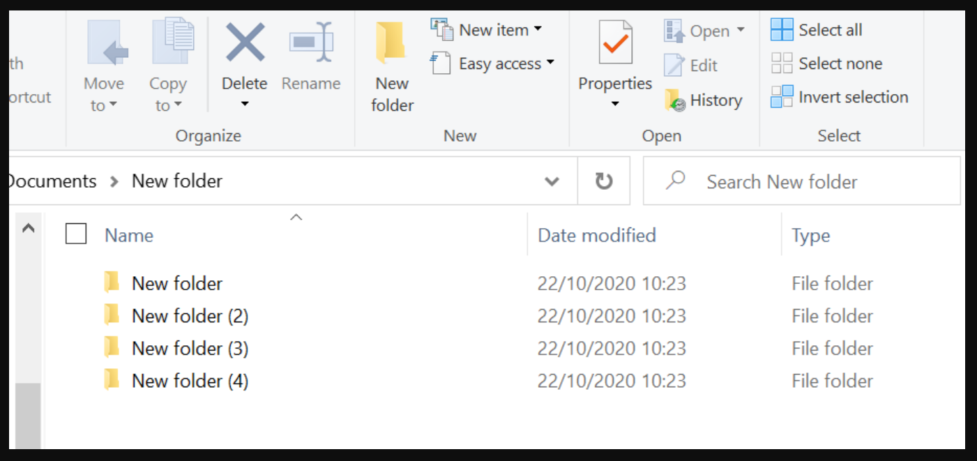
- Creați un nou fișier text numit zipall.cmd.
- Copiați în fișierul cmd următoarele informații și rulați-le:
pentru / d %% X în (*) faceți „% ProgramFiles% \ 7-Zip \ 7z.exe” un „%% X.zip” „%% X \”
Cu această comandă fișierele dvs. ar trebui să fie închise în fișiere separate.
Iată-l, aceștia sunt pașii pe care trebuie să îi faceți pentru a zip multe fișiere în diferite foldere.
După cum puteți vedea, îl puteți face manual, ceea ce ar putea consuma ceva mai mult timp sau puteți alege oricând să utilizați un instrument dedicat și să faceți treaba în cadrul secunds.
În secțiunea de comentarii de mai jos ne puteți spune care dintre acestea vi s-a părut cel mai ușor.
![Cum se zipează mai multe foldere în fișiere separate [Ghid complet]](/f/5463b4628093c574db07e78853ebde98.png?width=300&height=460)
![Cum se dezarhivează fișierele în Windows 7 / Windows XP [Ghid complet]](/f/f2426708d9aec3c38ffc3c7ddbdf2d98.png?width=300&height=460)
